Вимкніть програму запуску з диспетчера завдань
- Процес запуску OneNote часто починається після перезавантаження системи, що призводить до різкого зависання та збою ПК.
- Ви можете вимкнути процес запуску OneNote із диспетчера завдань, щоб запобігти споживанню основних системних ресурсів.

OneNote — це потужний і гнучкий ресурс, який дозволяє швидко збирати інформацію та створювати нотатки.
Однак програма OneNote дуже дратує користувачів Windows, оскільки вона автоматично запускається після перезавантаження системи та споживає цінні системні ресурси, необхідні для основних програм.
Якщо ви не хочете, щоб OneNote заважав іншим програмам і автоматично завантажувався, ви можете вимкнути процес запуску програми OneNote різними способами, описаними в цьому посібнику.
Як вимкнути OneNote під час запуску?
1. Вимкніть OneNote із диспетчера завдань
- Клацніть правою кнопкою миші вікна на панелі завдань і виберіть Диспетчер задач від Швидкі посилання меню.
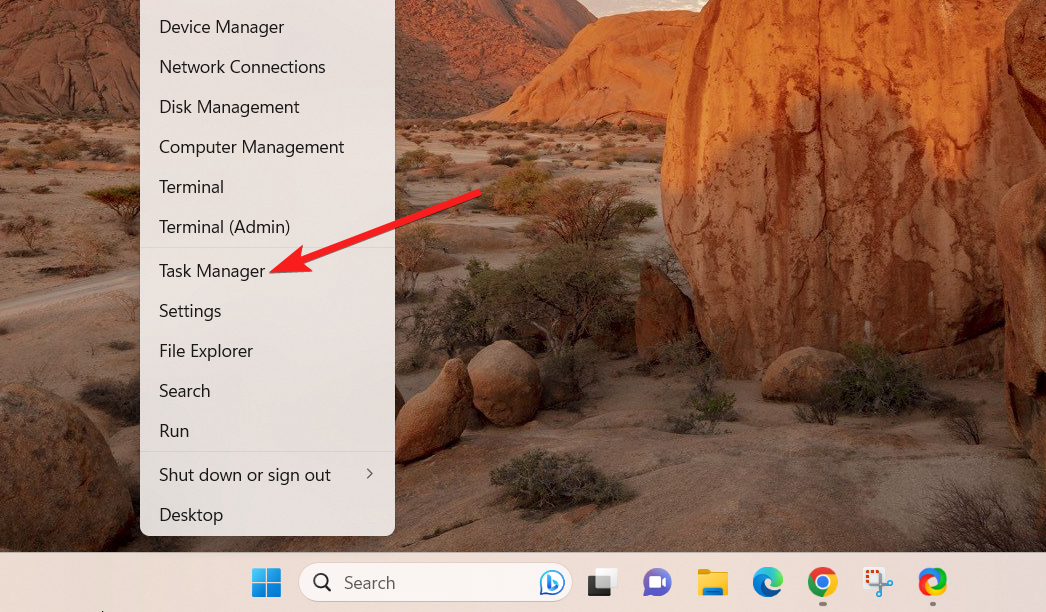
- Переключитися на Стартап вкладка в Диспетчер задач вікно.
- Виберіть Надіслати в OneNote Tool обробіть і натисніть Вимкнути розташована праворуч внизу.
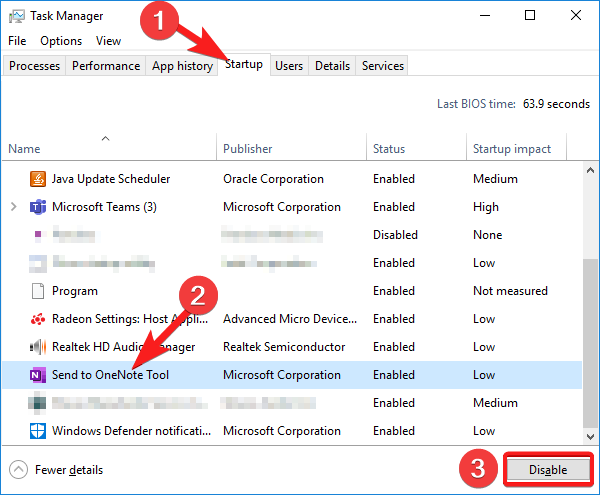
- Вийдіть із диспетчера завдань і перезавантажте ПК з Windows, щоб застосувати зміни.
Ви можете вимкнути OneNote у вікні диспетчера завдань, щоб запобігти його автоматичному запуску під час запуску.
2. Видаліть ярлик OneNote із папки автозавантаження
- Запустіть бігти діалогове вікно за допомогою вікна + Р ярлик.
- Введіть наступну команду в автозавантаженні та натисніть в порядку ключ для прямого доступу до Стартап папку вашого облікового запису користувача.
Оболонка: запуск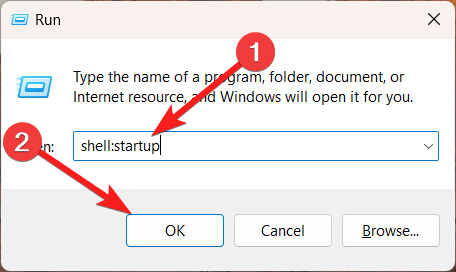
- Знайдіть і клацніть правою кнопкою миші Надіслати в OneNote ярлик у списку ярликів і натисніть сміття у контекстному меню.
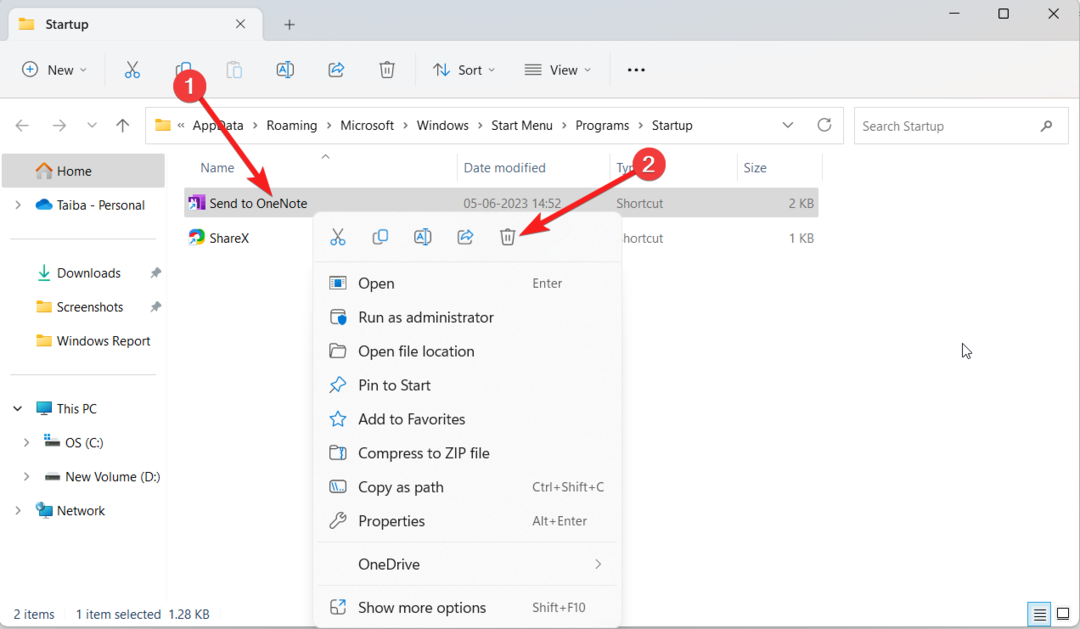
- Тепер перезавантажте ПК з Windows, щоб застосувати зміни, і після запуску OneNote більше не запускатиметься автоматично.
Видалення ярлика OneNote із папки автозавантаження облікового запису користувача, у який ви зараз увійшли, вимкне OneNote під час запуску.
- Створіть завантажувальний USB-накопичувач Windows 11 за допомогою телефону Android
- Помилка виконання 57121: визначена програмою або об’єктом [виправлення]
3. Видаліть OneNote з області сповіщень
- Натисніть на вгору значок стрілки в нижньому правому куті ПК з ОС Windows, щоб відкрити панель завдань.
- Клацніть правою кнопкою миші OneNote значок у вашому Системний трей і виберіть Відкрийте OneNote варіант.
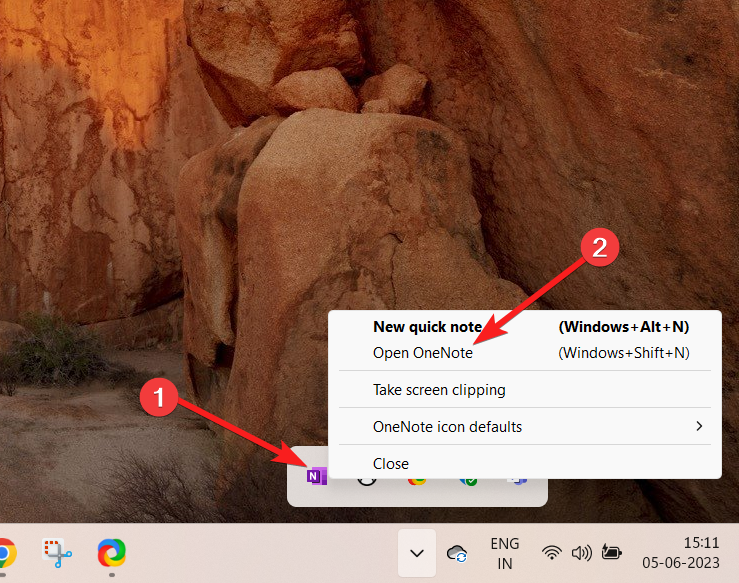
- Натисніть на Файл розташована на верхній стрічці OneNote додаток
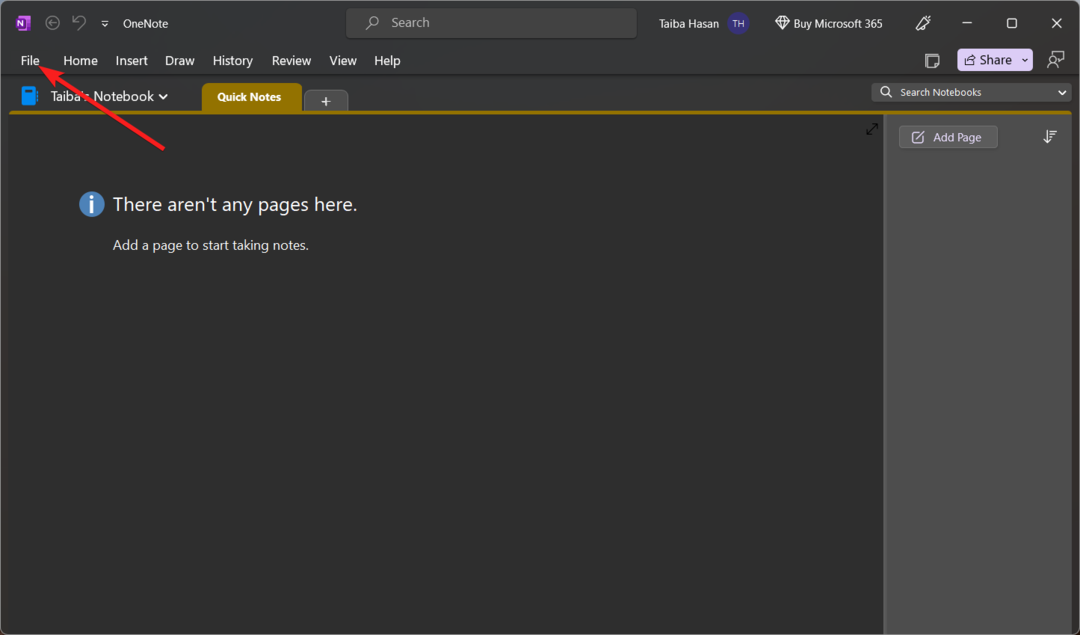
- Виберіть Опції розташований у нижній частині лівої бічної панелі.
- Далі перейдіть на Дисплей на лівій панелі меню Параметри OneNote і зніміть прапорець для Розмістіть значок OneNote в області сповіщень на панелі завдань опція, розташована в правій частині.

- Прес в порядку щоб зберегти зміни.
Видалення піктограми OneNote з області сповіщень гарантує, що інструмент не з’являтиметься кожного разу, коли ви перезавантажите комп’ютер Windows.
4. Ремонт Microsoft Office
- Переконайтеся, що ваш ПК має доступ до стабільного Інтернет-з’єднання.
- Запустіть Налаштування додаток за допомогою вікна + я комбінація клавіш швидкого доступу.
- Переключитися на програми налаштування на лівій бічній панелі, а потім виберіть Встановлені програми з правого розділу.
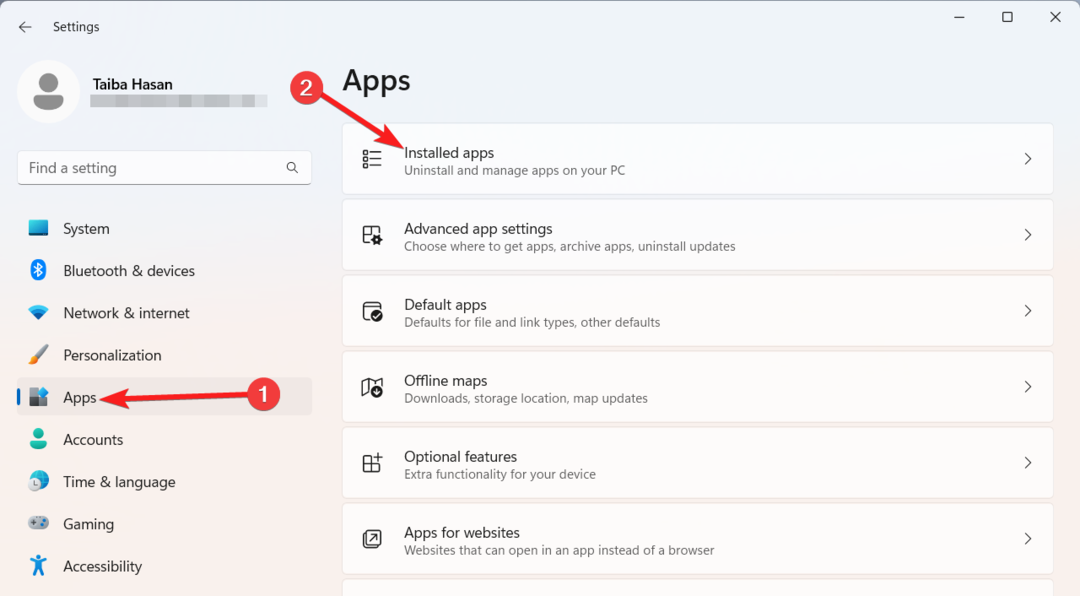
- Прокрутіть список встановлених програм і знайдіть Microsoft 365 додаток
- Натисніть на Меню (три крапки), розташовану поруч, і виберіть Змінити у підменю.
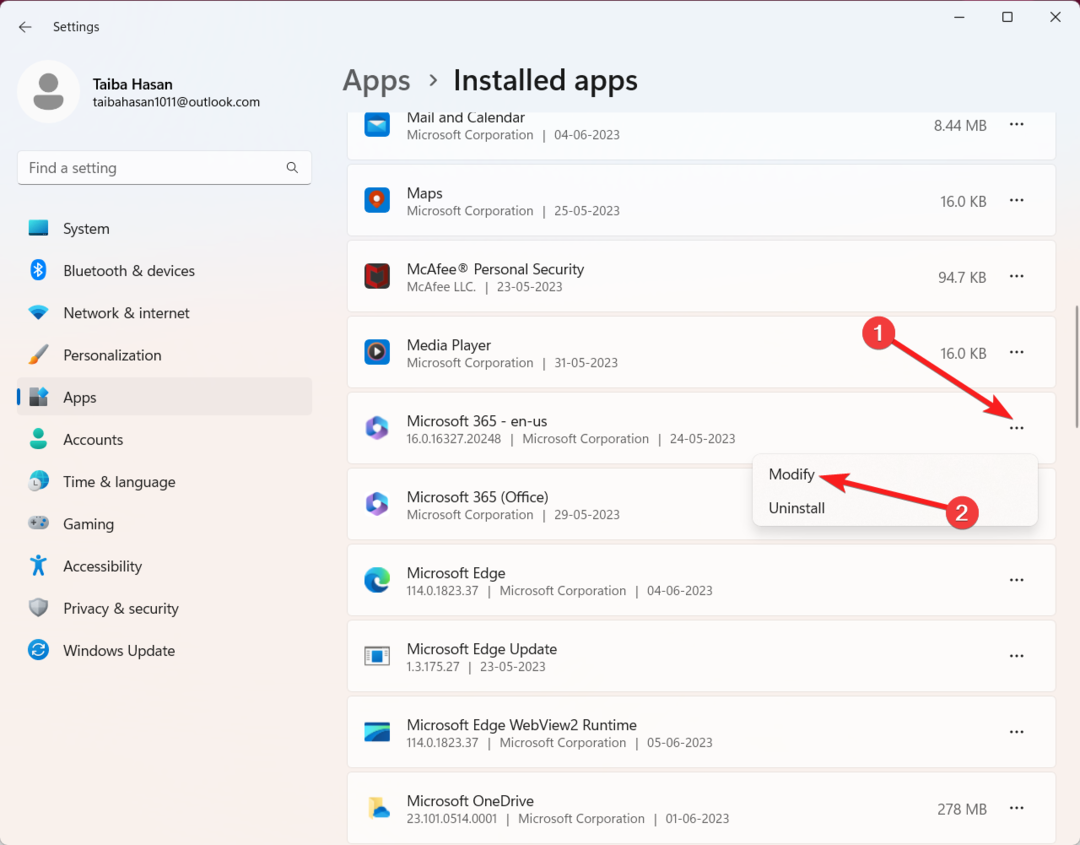
- Прес Так на Контроль дій користувача панель, що з’явиться.
- У наступному вікні, що з’явиться, виберіть Онлайн ремонт і натисніть Ремонт кнопка на кнопці праворуч.
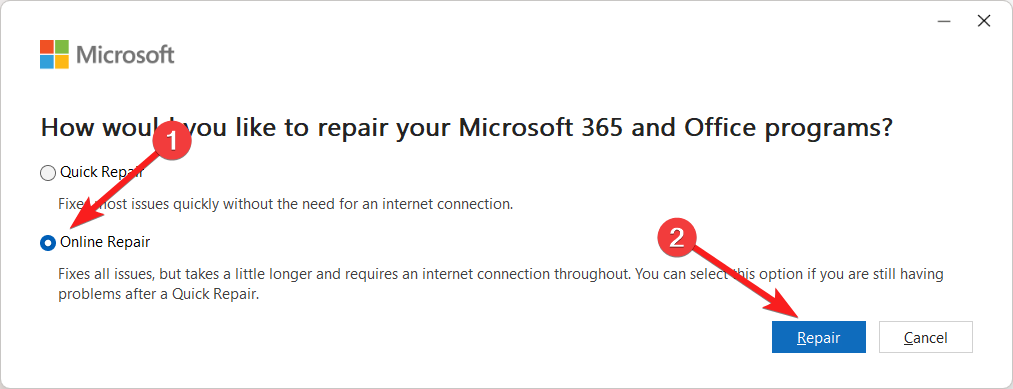
- Терпляче дочекайтеся завершення процесу ремонту онлайн. Після цього перезавантажте ПК з Windows, і ви більше не бачитимете OneNote під час запуску.
Якщо OneNote все ще відображається, незважаючи на те, що автоматичний запуск програми OneNote вимкнено, можливо, виникли проблеми з пакетом Microsoft Office. Виконання онлайн-відновлення Microsoft Office повинно вирішити основну проблему.
Це все в цьому посібнику! Ви можете застосувати ці методи в указаному порядку, щоб вимкнути автоматичний запуск OneNote після перезавантаження.
Перш ніж піти, ви можете виправити Програма OneNote, якщо вона не відповідає та постійно виходить з ладу з нізвідки.
Якщо вам потрібна додаткова допомога, щоб вимкнути OneNote під час запуску, надішліть нам повідомлення нижче.


